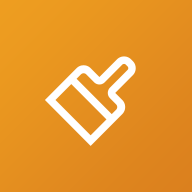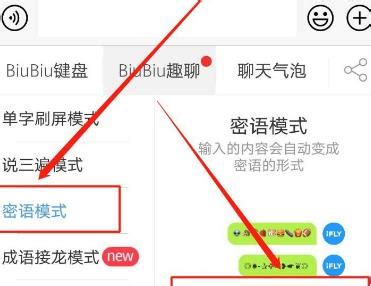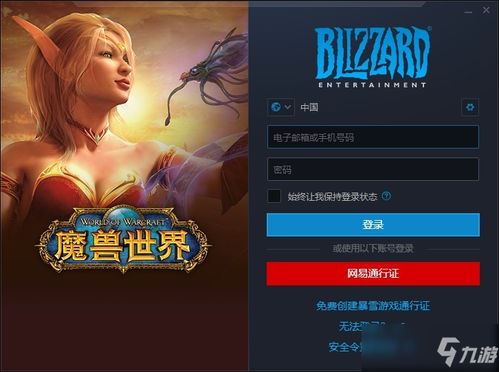《讯飞输入法》轻松掌握!一键清理缓存秘籍
《讯飞输入法》清理缓存方法详解
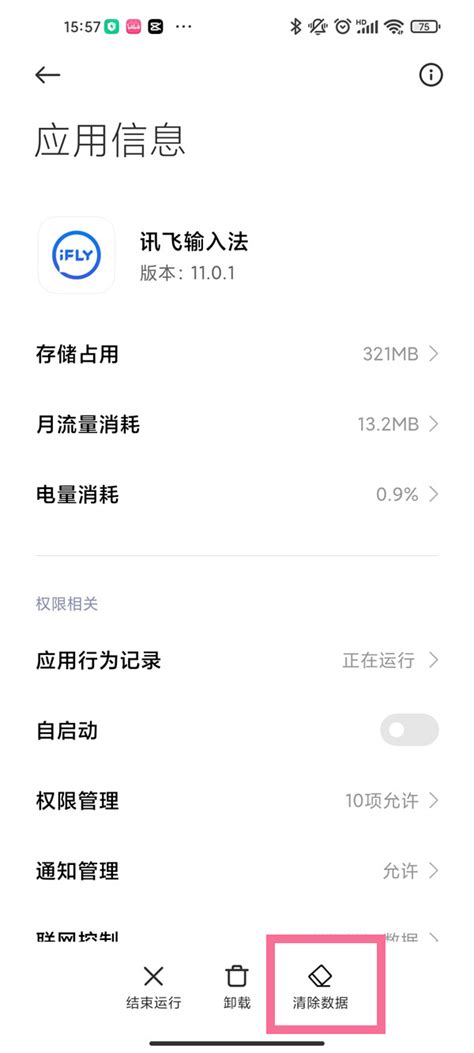
随着智能手机的普及和移动互联网的飞速发展,输入法已经成为我们日常生活中不可或缺的工具之一。讯飞输入法作为一款功能强大、使用便捷的输入法应用,凭借其精准的语音识别、丰富的词库和个性化的设置,赢得了广大用户的喜爱。然而,随着使用时间的增长,讯飞输入法的缓存数据也会逐渐增多,这不仅会占用手机的存储空间,还可能影响输入法的运行速度和性能。因此,定期清理讯飞输入法的缓存是保持其高效运行的关键。本文将详细介绍讯飞输入法的清理缓存方法,从多个维度为大家提供实用的操作指南。
一、通过讯飞输入法应用内部清理缓存
讯飞输入法提供了一个非常便捷的缓存清理功能,用户可以直接在输入法应用内部进行清理。以下是具体操作步骤:
1. 进入讯飞输入法应用:
首先,打开讯飞输入法应用,并确保你已经登录到个人账号(如果有的话)。
2. 进入“我的”页面:
在讯飞输入法的主界面,找到并点击“我的”选项,进入个人中心页面。
3. 进入设置页面:
在“我的”页面中,找到并点击“设置”按钮,进入设置页面。这里你可以看到各种输入法设置选项,如键盘设置、语音设置、词库管理等。
4. 进入“关于”选项:
在设置页面中,向下滚动并找到“关于”选项,点击进入。这里你可以查看讯飞输入法的版本信息、版权信息等。
5. 清理缓存:
在“关于”页面中,你会看到一个“清理缓存”的选项。点击它,系统会弹出一个提示框,询问你是否确定要清理缓存。点击“确定”后,讯飞输入法将开始清理缓存数据。
这种方法的优点是操作简便,用户无需离开讯飞输入法应用即可完成清理工作。但需要注意的是,由于不同版本的讯飞输入法界面可能有所不同,因此具体操作步骤可能会有所差异。如果遇到任何问题,建议查看讯飞输入法的官方文档或联系客服寻求帮助。
二、通过手机系统应用管理清理缓存
除了通过讯飞输入法应用内部清理缓存外,用户还可以通过手机系统的应用管理功能来清理缓存。这种方法适用于所有安装在手机上的应用,包括讯飞输入法。以下是具体操作步骤:
1. 进入手机系统设置:
首先,打开手机的设置应用,并找到“应用管理”或“应用与通知”等选项,点击进入。
2. 找到讯飞输入法应用:
在应用管理页面中,找到并点击讯飞输入法应用。这里你可以查看讯飞输入法的详细信息,如版本号、存储使用情况等。
3. 清理缓存:
在讯飞输入法应用的详细信息页面中,你会看到一个“存储”或“存储空间”的选项。点击进入后,你可以看到讯飞输入法的存储使用情况,包括缓存数据、用户数据等。点击“清理缓存”按钮,系统将开始清理讯飞输入法的缓存数据。
这种方法的优点是适用范围广,不仅可以清理讯飞输入法的缓存,还可以清理其他应用的缓存。但需要注意的是,不同品牌的手机系统界面可能有所不同,因此具体操作步骤可能会有所差异。此外,在清理缓存之前,请确保你已经备份了重要的数据,以免误删导致数据丢失。
三、通过第三方清理软件清理缓存
除了以上两种方法外,用户还可以选择使用第三方清理软件来清理讯飞输入法的缓存。这些软件通常提供了更为全面的清理功能,包括清理垃圾文件、优化系统性能等。但需要注意的是,使用第三方清理软件时需要谨慎选择,避免下载到恶意软件或广告软件。
以下是使用第三方清理软件清理讯飞输入法缓存的一般步骤:
1. 下载并安装第三方清理软件:
首先,在手机的应用商店中搜索并下载一款可靠的第三方清理软件。在选择软件时,建议查看用户评价、软件权限等信息,以确保软件的安全性和可靠性。
2. 运行清理软件:
安装完成后,打开清理软件并按照提示进行初始化设置。然后,运行软件并找到“缓存清理”或“垃圾清理”等选项。
3. 选择讯飞输入法进行清理:
在清理选项中,找到讯飞输入法并勾选它。然后,点击“清理”或“一键清理”按钮,软件将开始清理讯飞输入法的缓存数据。
4. 查看清理结果:
清理完成后,软件通常会提供一个清理结果的报告,包括清理了多少缓存数据、优化了多少系统性能等。你可以根据报告来了解清理效果。
使用第三方清理软件的优点是功能全面、操作简便。但需要注意的是,由于不同软件的界面和功能可能有所不同,因此具体操作步骤可能会有所差异。此外,在使用第三方清理软件时,请确保你已经备份了重要的数据,并谨慎选择清理选项,以免误删导致数据丢失或系统异常。
四、清理讯飞输入法输入记忆(可选)
除了清理缓存外,有时候用户可能还需要清理讯飞输入法的输入记忆。这通常是为了保护个人隐私或避免输入法的自动联想功能干扰到正常的输入体验。以下是清理讯飞输入法输入记忆的方法:
1. 进入讯飞输入法应用:
打开讯飞输入法应用并进入个人中心页面(与清理缓存的步骤1相同)。
2. 进入设置页面:
在个人中心页面中,找到并点击“设置”按钮进入设置页面(与清理缓存的步骤3相同)。
3. 恢复默认设置:
在设置页面中,找到并点击“恢复默认设置”或类似的选项。系统会弹出一个确认框,询问你是否确定要恢复默认设置。点击“确定”后,讯飞输入法将恢复到初始状态,包括输入记忆也会被清除。
4. (可选)通过手机系统应用管理清除数据:
如果你想更彻底地清理讯飞输入法的输入记忆,还可以通过手机系统的应用管理功能来清除用户数据。具体步骤与清理缓存的步骤类似,只是在最后一步中选择“清除数据”而不是“清理缓存”。但需要注意的是,清除数据将删除讯飞输入法的所有用户数据(包括输入记忆、自定义词库等),因此在执行此操作之前请务必备份好重要数据。
五、总结与建议
定期清理讯飞输入法的缓存是保持其高效运行的关键。本文介绍了通过讯飞输入法应用内部、手机系统应用管理以及第三方清理软件等多种方法来清理缓存。同时,还介绍了如何清理讯飞输入法的输入记忆以保护个人隐私或避免干扰。
在选择清理方法时,建议用户根据自己的需求和手机系统的特点来选择最适合的方法。对于大多数用户来说,通过讯飞输入法应用内部或手机系统应用管理来清理缓存已经足够满足需求。而对于需要更全面清理功能的用户来说,可以考虑使用第三方清理软件。但无论选择哪种方法,都需要谨慎操作并确保已经备份了重要的数据。
此外,建议用户定期清理讯飞输入法的缓存和输入记忆以保持其高效运行和个人隐私的安全。同时,也可以关注讯飞输入法的官方动态和更新信息以获取更多关于清理缓存和优化性能的技巧和建议。
- 上一篇: 如何下载并打印《赣服通》中的参保证明?
- 下一篇: 《QQ音乐》开启臻品音质设置指南
-
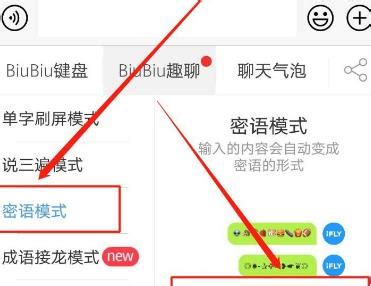 《讯飞输入法》单词输入模式:一键开启的高效秘籍资讯攻略04-26
《讯飞输入法》单词输入模式:一键开启的高效秘籍资讯攻略04-26 -
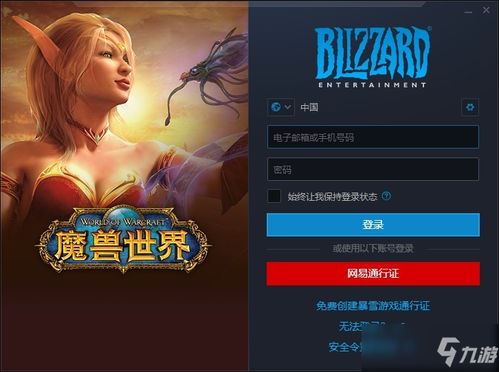 魔兽世界客户端瘦身秘籍:一键解决占用空间大问题?资讯攻略03-01
魔兽世界客户端瘦身秘籍:一键解决占用空间大问题?资讯攻略03-01 -
 轻松解决DNF公益服字体模糊问题,提升游戏体验资讯攻略12-05
轻松解决DNF公益服字体模糊问题,提升游戏体验资讯攻略12-05 -
 《讯飞星火》官方网站快速访问链接资讯攻略04-03
《讯飞星火》官方网站快速访问链接资讯攻略04-03 -
 《如何快速清理《番茄小说》的缓存数据,让手机运行如飞?》资讯攻略04-08
《如何快速清理《番茄小说》的缓存数据,让手机运行如飞?》资讯攻略04-08 -
 《一键开启百度输入法传统模式,轻松享受古典输入体验》资讯攻略04-13
《一键开启百度输入法传统模式,轻松享受古典输入体验》资讯攻略04-13